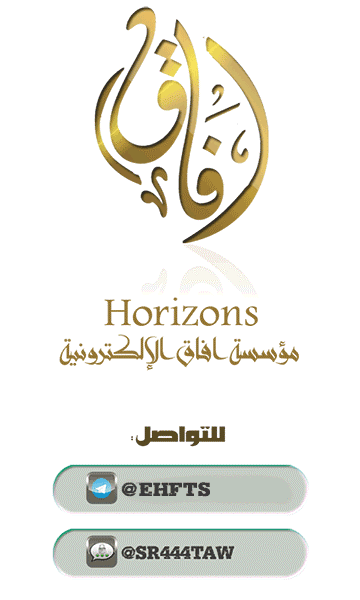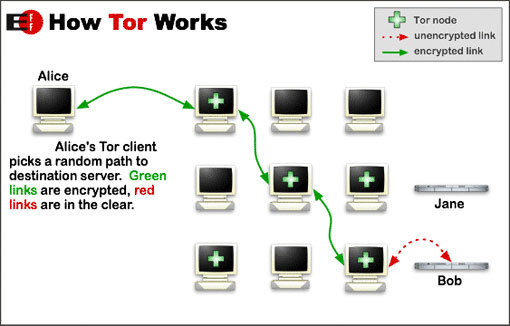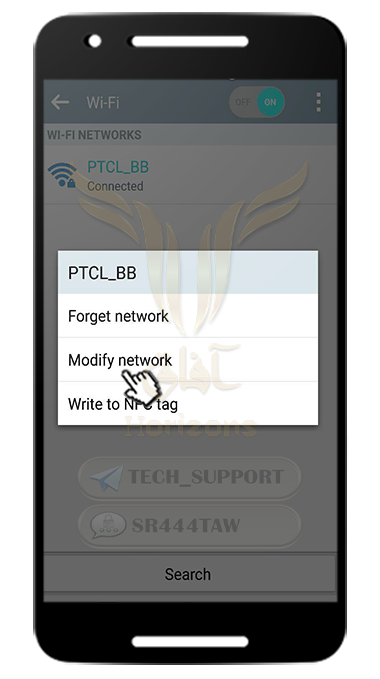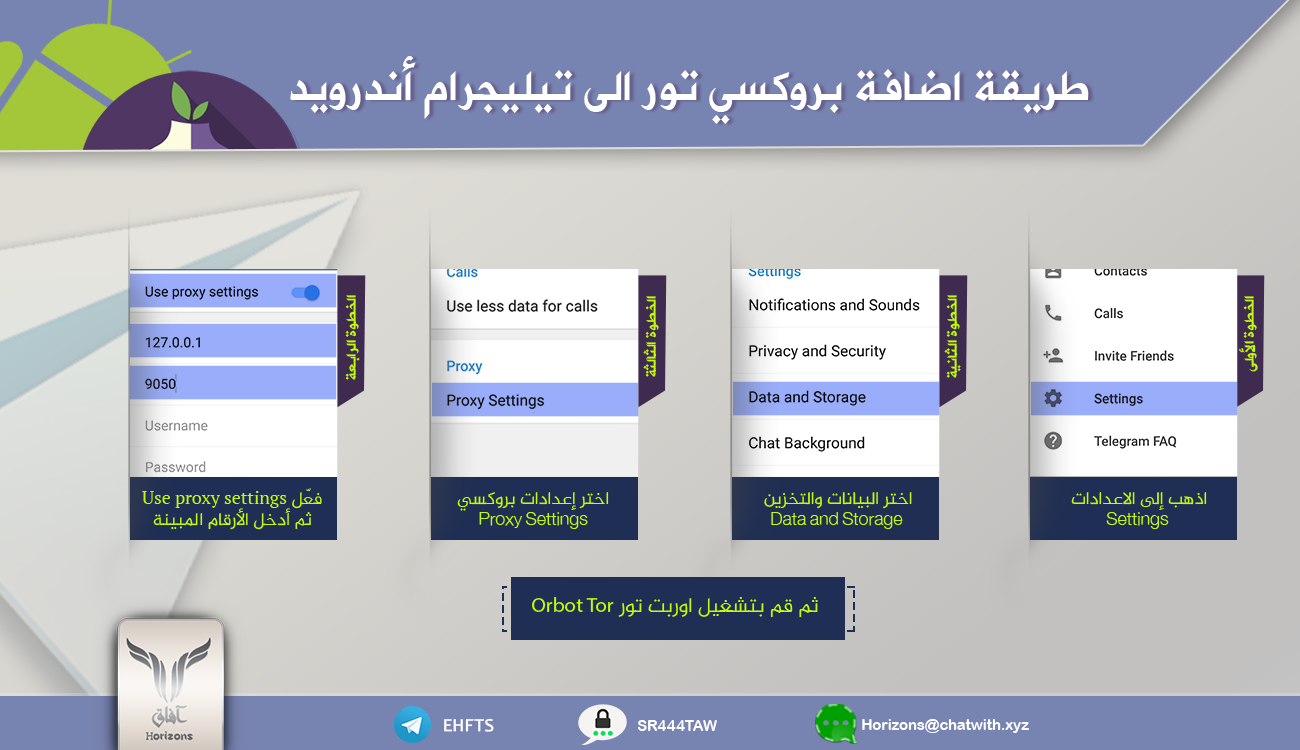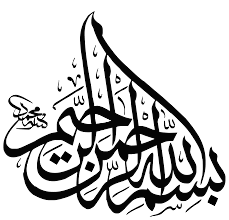
الحمدلله معز الاسلام بنصره ومذل الشرك بقهره ومصرف الامور بأمره ومستدرج الكافرين بمكره الذي قدر الايام دولا بعدله وجعل العافية للمتقين بفضله والصلاة والسلام على من أعلى الله منار الاسلام بسيفه وعلى اله وصحبه ومن تبعهم باحسان الى يوم الدين اما بعد ..
📑 فهرس المقال |
3 : .ربط تور باعدادات الواي فاي
1 : نبذة عن Tor وألية عمله
ما هو تور Tor ؟
تم تطوير برنامج Tor ليؤمن مجهولية الاتصال والخصوصية والأمان لنشاط المستخدمين على الإنترنت حيث يقوم البرنامج بربط المستخدمين مع شبكة Tor والتي تتكون من مجموعة من “العقد” المتداخلة تتم عملية الاتصال عبر هذه العقد للحصول علي الخصوصية التامة وتأمين المستخدمين من تسجيل تحركاتهم علي شبكة الانترنت والمواقع التي يزورونها كما تحميهم من محاولات التعقب وتحديد الهوية وعمليات التجسس التي يمكن ان يقوم بها أفراد او شركات او حكومات
ماذا يعني عقد وشبكة Tor ؟
شبكة Tor هي مجموعة كبيرة من الأجهزة الشخصية والمخدّمات التي يشغّلها متطوعون حول العالم تسمى هذه الأجهزة بالـ “عقد”. يتم اختيار هذه العقد من قبل Tor بشكل عشوائي لتمرير الاتصال وفي كل عملية اتصال يوجد 3 عقد: عقدة دخول،عقدة وسطى، وعقدة خروج ، تمنع هذه الطريقة التي يعمل بها Tor أي شخص يراقب اتصالكم بالانترنت من معرفة المواقع والخدمات التي تزورونها ، كما تمنع ايضا هذه المواقع من معرفة موقعكم الجغرافي الحقيقي
| عقدة الدخول :
تعرف موقعكم الجغرافي، فيما لا تعرف البيانات التي يتم إرسالها لأنها تكون مشفرة قبل دخولها
| العقدة الوسطى :
لا تعرف أي معلومات (لا مكانكم الجغرافي، ولا البيانات التي أرسلتموها، ولا الموقع الذي تتوجهون إليه) هذه العقدة تعرف فقط أن عليها استقبال البيانات من عقدة الدخول، وتمريرها إلى عقدة الخروج.
| عقدة الخروج :
تقوم بفك تشفير البيانات وتمريرها إلى الموقع، لذا عقدة الخروج تعرف الموقع الذي تودون زيارته، والبيانات التي ترسلوها لتمريرها إلى الموقع. ولكن في حال استخدامكم Tor في موقع يدعم تشفير HTTPS، فإن عقدة الخروج تستطيع معرفة الموقع الذي تريدون زيارته فقط، فيما يتم فك تشفير البيانات على مخدّم الموقع الذي قمتم بزيارته
2 : تحميل واستخدام Orbot Tor
▪ قم بتحميل النسخة الأحدث من تطبيق Orbot من خلال جوجل بلاى إضغط هنا أو متجر F-droid إضغط هنا
▪ افتح التطبيق ثم إضغط على المكان الموضح بالصورة التالية

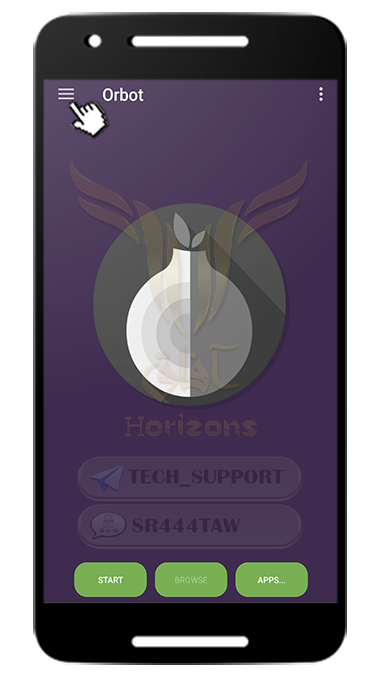
▪ إضغط على CHOOSE APP لتفعيل وضع الـ VPN بتطبيق Orbot
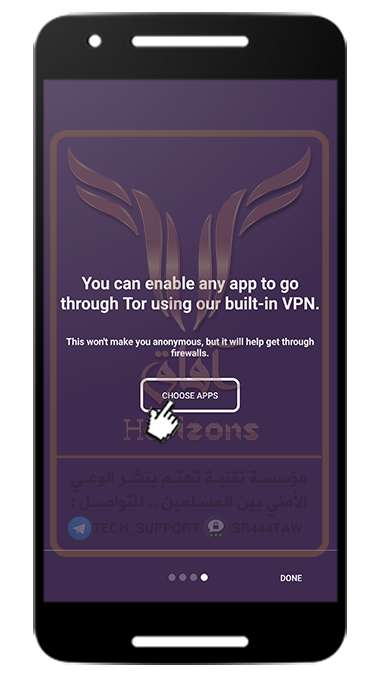
▪ قم بتحديد التطبيقات التى تريد تمرير إتصالها عبر شبكة تور من خلال تطبيق Orbot ثم إضغط على المكان الموضح
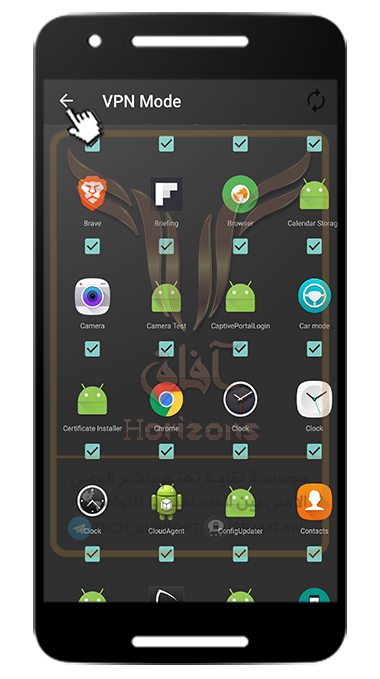
▪ إضغط على Use Bridge لإضافة جسور إلى التطبيق فى حال كانت شبكة تور محظورة ببلدك
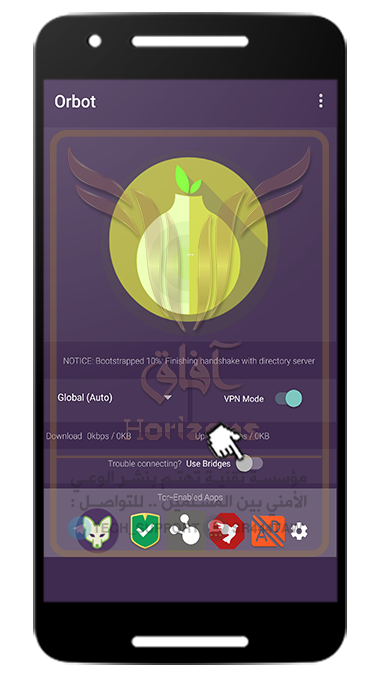
▪ إختر Connect through cloud servers كما موضح فى الصورة التالية

▪ سيبدأ تطبيق Orbot بإنشاء دائرة الإتصال وتمرير إتصالك عبر شبكة تور
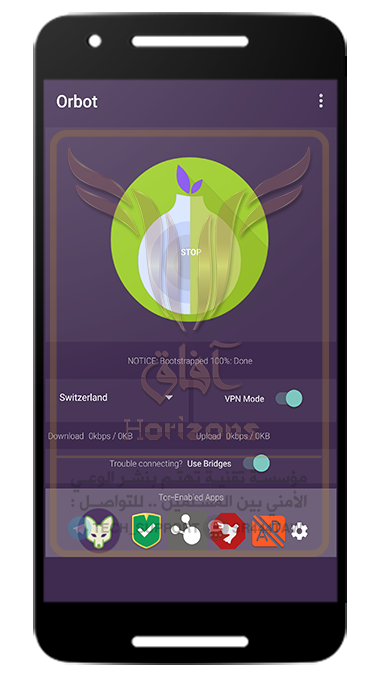
▪ لتغيير عقدة الخروج بتطبيق Orbot إضغط على المكان الموضح بالصورة واختر سيرفر عقدة الخروج الذى تريد إتصالك ان يمر من خلاله
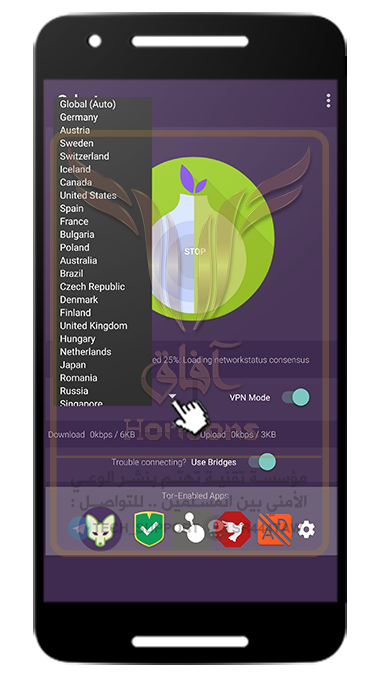
▪ إذهب لاعدادات التطبيق وتحقق من تفعيل الخيارات الموضحة فى الصورة التالية
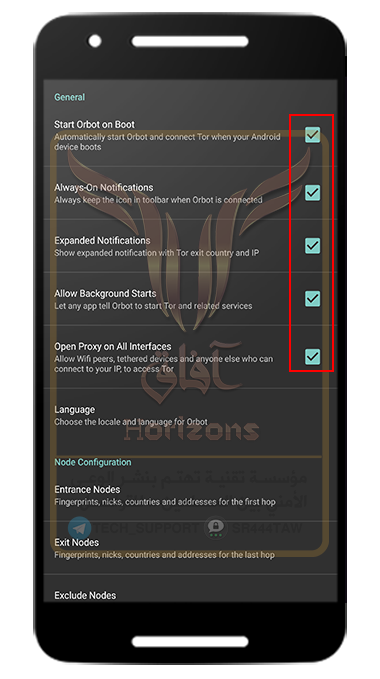
▪ توجه إلى موقع تور وتحقق من فحص إتصالك , إذا ظهر كالنحو التالى This browser is configured to use tor إذا شبكة تور تعمل بنجاح
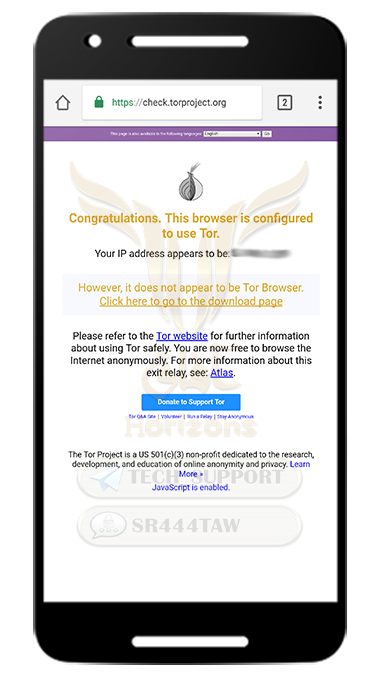
3 : ضبط إعدادت شبكة الواى فاى لتمرير اتصالات الجهاز من خلال شبكة Tor
▪ اذهب الى اعدادات النظام Settings ثم الواي فاي Wifi

▪ اضغط على الشبكة ضغطة مطولة لتظهر لك هذه الخيارات
▪ ستظهر لك هذه الخيارات

▪ اختر Modify Network
▪ أدخل كلمة مرور الشبكة
▪ إختر Show Advanced Options لتظهر الخيارات المتقدمة
▪ في خيار Proxy Settings اختر Manual
▪ واكتب البيانات التالية :
Proxy Hostname = Localhost
Proxy Port = 8118
▪ ثم اضغط Save

▪ بعد ذلك افتح تطبيق Orbot وقم بتشغيله
4 : ضبط إعدادات تيليجرام وتويتر لتمرير الاتصال من خلال شبكة Tor
اضافة بروكسي تور الى تطبيق تيليجرام حاسوب

اضافة بروكسي تور لتطبيق تويتر
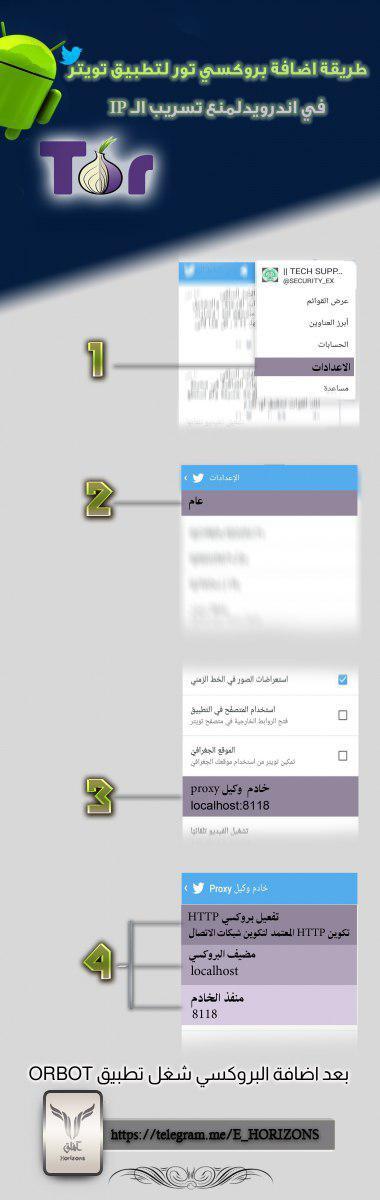
اضافة بروكسي تور الى تطبيق تيليجرام اندرويد
5 : شرح إستخدام متصفح Orfox
Orfox متصفح مبنى على الكود المصدرى لـ Firefox لكن مشروع تور قام بإضافة العديد من التحسينات الأمنية على التطبيق ليكون المتصفح الأكثر أمناً من بين المتصفحات الأخرى لمستخدمي أندرويد
▪ لتحميل المتصفح اضغط هنا
▪ إضغط على Orfox Settings للذهاب الى اعدادات الحماية الخاصة بالمتصفح
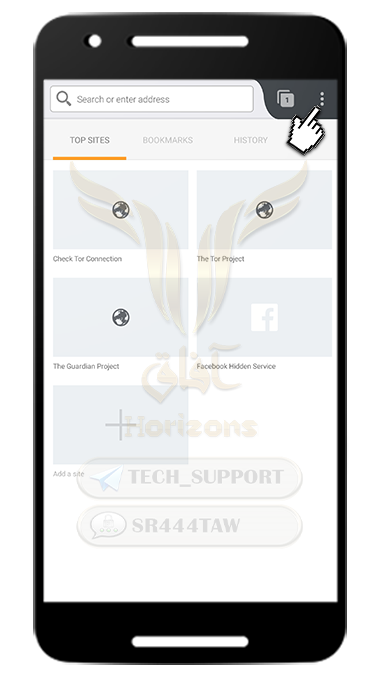

▪ يمكنك إختيار مستوى الأمان الذى يناسبك من Standard ( عام ) إلى Safer ( أأمن ) إلى Safest ( أكثر أماناً )
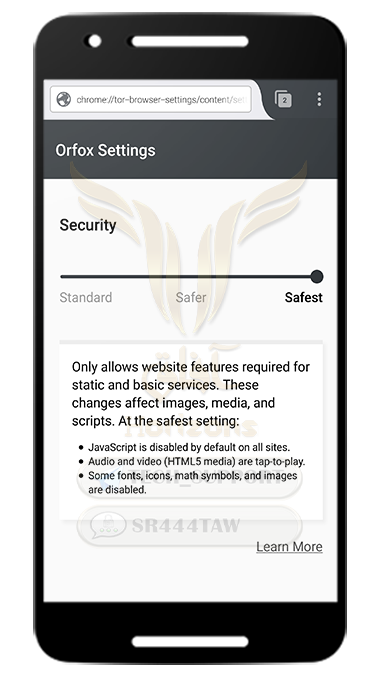
▪ ثم عد إلى إعدادات المتصفح من خلال Settings
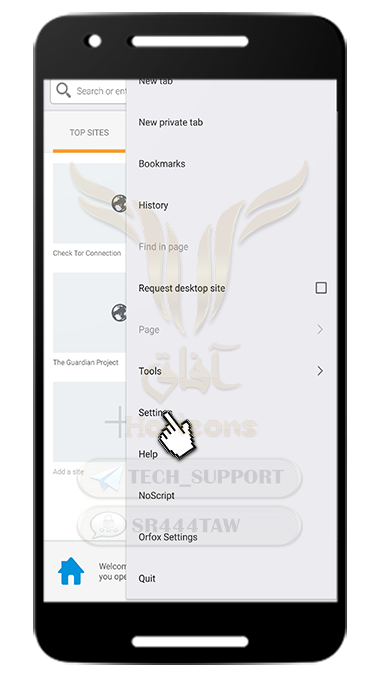
▪ إضغط على Privacy للذهاب لاعدادات الخصوصية
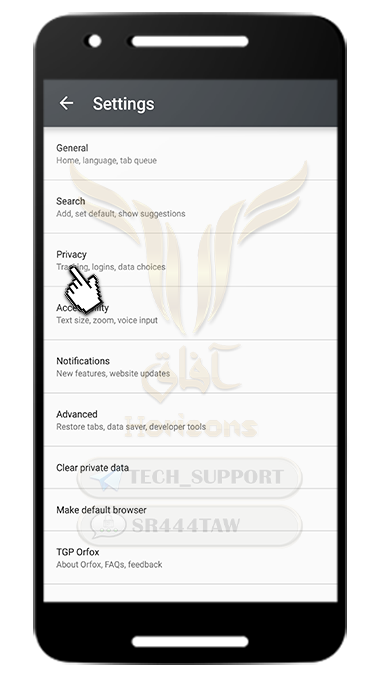
▪ ثم قم بتفعيل خيار Do no't Track و Tracking Protection للحماية من التعقب وفعل خيار Clear data on exit لمحو بيانات التصفح عند اغلاق المتصفح
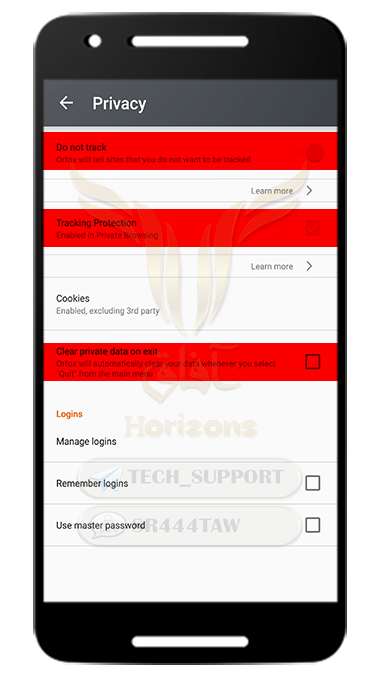
لاتنسونا من دعائكم
❊❊❊❊❊❊